Noms de domaine¶
Les noms de domaine sont des adresses textuelles qui identifient des emplacements en ligne, tels que des sites web. Ils permettent aux internautes de naviguer sur internet de manière plus évidente et plus facile à reconnaître que les adresses IP numériques.
Les bases de données Odoo Online et Odoo.sh utilisent par défaut un sous-domaine du domaine odoo.com (par ex. mycompany.odoo.com).
Cependant, vous pouvez utiliser un nom de domaine personnalisé en enregistrant un nom de domaine gratuit (uniquement disponible pour les bases de données Odoo Online) ou en configurant un nom de domaine que vous possédez déjà.
Enregistrer un nom de domaine gratuit avec Odoo¶
Pour enregistrer un nom de domaine gratuit pendant un an pour votre base de données Odoo Online, connectez-vous à votre compte et accédez au gestionnaire de bases de données. Cliquez sur le bouton (engrenage) à côté du nom de la base de données et sélectionnez Noms de domaine.

Recherchez le nom de domaine souhaité et vérifiez sa disponibilité.

Astuce
Assurez-vous que l’application Site Web est installée si l’option d’enregistrement du nom de domaine n’apparaît pas.
Sélectionnez le nom de domaine souhaité, remplissez le formulaire Propriétaire du domaine et cliquez sur Enregistrer. Le nom de domaine choisi est directement lié à la base de données.

Ensuite, mappez votre nom de domaine avec votre site web Odoo.
Important
Un e-mail de vérification de la part de noreply@domainnameverification.net sera envoyé à l’adresse e-mail fournie dans le formulaire Propriétaire du domaine. Il est capital de vérifier votre adresse e-mail pour garder le domaine actif et recevoir le devis de renouvellement avant l’expiration.
L’enregistrement du nom de domaine est gratuit la première année. Après cette période, Odoo continuera à gérer le domaine en partenariat avec Gandi.net, l’agent d’enregistrement du nom de domaine et vous devrez payer le tarif de renouvellement de Gandi.net <https://www.gandi.net/en/domain>`_. Odoo envoie un devis de renouvellement chaque année à l’adresse e-mail mentionnée dans le formulaire Propriétaire du domaine plusieurs semaines avant la date d’expiration du domaine. Le domaine est renouvelé automatiquement lorsque le devis est confirmé.
Note
L’offre est uniquement disponible pour les bases de données Odoo Online.
L’offre est limitée à un nom de domaine par client.
L’offre est limitée à l’enregistrement d’un nouveau nom de domaine.
L’offre est disponible pour les plans Une App Gratuite. Assurez-vous que votre site web contient suffisamment de contenu original pour qu’Odoo puisse vérifier la légitimité de votre demande et voir si celle-ci respecte la Politique d’utilisation acceptable d’Odoo”. Étant donné le nombre élevé de demandes, il faut parfois plusieurs jours à Odoo pour les examiner.
Enregistrements DNS¶
Pour gérer les enregistrements DNS de votre nom de domaine gratuit, ouvrez le gestionnaire de bases de données, cliquez sur le bouton (engrenage) à côté du nom de la base de données, sélectionnez Noms de domaine, puis cliquez sur DNS.
A : l’enregistrement A contient l’adresse IP du domaine. Il est automatiquement créé et ne peut pas être modifié ou supprimé.
CNAME : Les enregistrements CNAME transfèrent un domaine ou un sous-domaine vers un autre domaine. Un enregistrement est automatiquement créé pour mapper le sous-domaine
www.à la base de données. Si la base de données est renommée, l’enregistrement CNAME doit également être renommé.MX : les enregistrements MX indiquent aux serveurs où délivrer les e-mails.
TXT : les enregistrements TXT peuvent être utilisés dans des buts différents (par exemple, pour vérifier la propriété d’un nom de domaine).
Il faut compter jusqu’à 72 heures pour que toute modification apportée aux enregistrements DNS se propage dans le monde entier sur tous les serveurs.
Note
Contactez le support Odoo si vous avez besoin d’aide pour gérer votre nom de domaine.
Boîte de réception¶
Le nom de domaine gratuit pendant un an ne comprend pas de boîte mail. Deux options existent pour lier votre nom de domaine à une boîte mail.
Utiliser un sous-domaine¶
Vous pouvez créer un sous-domaine (par exemple subdomain.yourdomain.com) à utiliser comme domaine alias pour la base de données. Cela permet aux utilisateurs de créer des entrées dans la base de données à partir des e-mails reçus sur leur alias email@subdomain.yourdomain.com.
Pour ce faire, ouvrez le gestionnaire de bases de données, cliquez sur le bouton (engrenage) à côté du nom de la base de données et sélectionnez Noms de domaine. Cliquez sur DNS, puis Ajouter un enregistrement DNS et sélectionnez CNAME. Ensuite, saisissez le sous-domaine souhaité dans le champ Nom (par ex. subdomain), le domaine original de la base de données suivi d’un point (par ex. mycompany.odoo.com.) dans le champ Contenu, puis cliquez sur Ajouter un enregistrement.
Ensuite, ajoutez le domaine alias comme votre propre domaine en cliquant sur Utiliser mon propre domaine, saisissez le domaine alias (par ex. subdomain.yourdomain.com), cliquez sur Vérifier, et ensuite Je confirme, c’est fait.
Enfin, accédez à votre base de données et ouvrez les Paramètres. Dans le champ Domaine alias, saisissez le domaine alias (par ex. subdomain.yourdomain.com), cliquez sur Créer, puis sur Enregistrer.
Utiliser un fournisseur de messagerie externe¶
Pour utiliser un fournisseur de messagerie externe, vous devez configurer un enregistrement MX. Pour ce faire, ouvrez le gestionnaire de bases de données, cliquez sur le bouton (engrenage) à côté du nom de la base de données et sélectionnez Noms de domaine. Cliquez sur DNS, puis Ajouter un enregistrement DNS et sélectionnez MX. Les valeurs à saisir dans les champs Nom, Contenu et Priorité dépendent du fournisseur de messagerie externe.
Google Workspace¶
Pour utiliser votre nom de domaine gratuit sur Gmail, inscrivez-vous à Google Workspace.
Pendant l’inscription, sélectionnez Configurer en utilisant votre domaine existant lorsque vous êtes invité à Choisir une méthode de configuration, puis saisissez votre domaine (par ex. yourdomain.com) lorsque vous êtes invité à Quel est le nom de domaine de votre entreprise ?.
Vérification de la propriété du domaine¶
Connectez-vous à Google Workspace. Lorsque vous êtes invité à vérifier la propriété de votre domaine, cliquez sur Basculer vers la vérification manuelle.
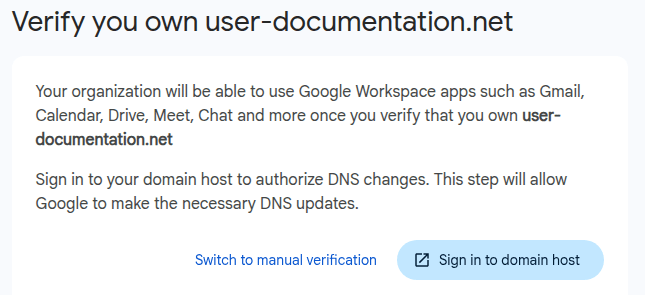
Sélectionnez
gandi.netcomme Hébergeur du domaine et cliquez sur Continuer.
Copiez le contenu du champ Valeur sous Enregistrement TXT. Laissez la fenêtre ouverte.

Ouvrez le gestionnaire de bases de données, cliquez sur le bouton (engrenage) à côté du nom de la base de données et sélectionnez Noms de domaine. Cliquez sur DNS, puis Ajouter un enregistrement DNS et sélectionnez TXT.
Saisissez
@dans le champ Nom, collez la Valeur fournie par Google dans le champ Contenu, puis cliquez sur Ajouter un enregistrement.
Retournez sur Google Workspace, cochez la case au bas de la page, puis cliquez sur Confirmer.
Rediriger les e-mails vers Gmail¶
Ouvrez le gestionnaire de bases de données, cliquez sur le bouton (engrenage) à côté du nom de la base de données et sélectionnez Noms de domaine. Cliquez sur DNS, puis Ajouter un enregistrement DNS, et sélectionnez MX.
Saisissez
@dans le champ Nom,1dans le champ Priorité,smtp.google.com.dans le champ Contenu, puis cliquez sur Ajouter un enregistrement.
Ouvrez la console d’administration Google Workspace, cliquez sur Activer Gmail pour votre domaine, puis suivez les étapes.
Configurer un nom de domaine existant¶
Si vous possédez déjà un nom de domaine, vous pouvez l’utiliser pour votre site web Odoo.
Avertissement
Il est fortement recommandé de suivre dans l’ordre ces trois étapes pour éviter tout problème lié à la validation du certificat SSL :
Ajouter un enregistrement CNAME¶
Vous devez ajouter un enregistrement CNAME pour rediriger votre nom de domaine vers l’adresse de votre base de données Odoo.
L’adresse de destination de l’enregistrement CNAME doit correspondre à l’adresse de votre base de données telle qu’elle a été définie lors de sa création. (par ex. mycompany.odoo.com).
L’adresse de destinaton de l’enregistrement CNAME doit être la même que l’adresse principale du projet. Vous trouverez celle-ci sur Odoo.sh en allant dans , ou dans une branche spécifique (production, simulation ou développement) dans , et cliquez sur Comment définir mon domaine ?. Un message indiquera l’adresse que votre enregistrement CNAME doit cibler.
Les instructions spécifiques dépendent de votre service d’hébergement DNS.
Rediriger un domaine nu¶
Note
Bien que facultative, il est recommandé de réaliser cette étape.
Pour permettre aux visiteurs d’utiliser votre domaine nu (un nom de domaine sans sous-domaines ni préfixes) (yourdomain.com), vous devez créer une redirection 301 (une redirection permanente d’une URL vers une autre) vers www.yourdomain.com :
de
http://yourdomain.comvershttps://www.yourdomain.com, etde
https://yourdomain.comvershttps://www.yourdomain.com.
Les instructions spécifiques dépendent de votre service d’hébergement DNS. Cependant, ils ne proposent pas tous la redirection d’un domaine nu avec une connexion HTTPS sécurisée. Si vous rencontrez un problème, nous vous recommandons d’utiliser Cloudflare.
Utiliser Cloudflare pour sécuriser et rediriger un domaine nu¶
Saisissez votre nom de domaine dans le tableau de bord Cloudflare et sélectionnez Analyse rapide des enregistrements DNS.
Choisissez un plan (le plan gratuit est suffisant).
Suivez les instructions et recommandations de Cloudflare pour finaliser l’activation.
Ajoutez un enregistrement CNAME pour rediriger votre domaine nu (
yourdomain.com) vers le sous-domainewww(par ex.www.yourdomain.com) en cliquant sur DNS dans le menu de navigation, puis sur le bouton Ajouter un enregistrement, et utilisez la configuration suivante :Type : CNAME
Nom :
@(ouyourdomain.com)Cible : par ex.
www.yourdomain.comStatut du proxy : Proxied

Ajoutez un second enregistrement CNAME pour rediriger le sous-domaine
www(par ex.www.yourdomain.com) vers l’adresse de votre base de données (par ex.mycompany.odoo.com) en utilisant la configuration suivante :Type : CNAME
Nom : par ex.
www.yourdomain.comCible : par ex.
mycompany.odoo.comStatut du proxy : DNS only

Créez une règle de redirection pour rediriger de manière permanente (301) votre domaine nu (par ex.
yourdomain.com) vershttp://ethttps://en allant dans , puis cliquez sur Create a Rule sous Redirect Rules :Saisissez n’importe quel Rule name.
Dans la section If incoming requests match…, sélectionnez Custom filter expression et utilisez la configuration suivante :
Field : Hostname
Operator : equals
Value : par ex.
yourdomain.com
Dans la section Then…, utilisez la configuration suivante :
Type : Dynamic
Expression : par ex.
concat("https://www.yourdomain.com", http.request.uri.path)Status code : 301
Preserve query string : enabled

Allez dans SSL/TLS et définissez le mode de chiffrement sur Full.

Mapper un nom de domaine avec une base de données Odoo¶
Avertissement
Assurez-vous d”avoir ajouté un enregistrement CNAME au DNS de votre nom de domaine avant de mapper votre nom de domaine avec votre base de données Odoo.
Si vous ne le faites pas, vous risquez d’entraver la validation du certificat SSL et vous obtiendrez un message d’erreur incompatibilité de nom de certificat. Cette erreur est souvent affichée par les navigateurs web sous la forme d’un avertissement tel que « Votre connexion n’est pas privée ».
Si vous rencontrez cette erreur après avoir mappé le nom de domaine à votre base de données, attendez jusqu’à cinq jours, car la validation peut encore avoir lieu. Si ce n’est pas le cas, vous pouvez envoyer un ticket au support, en incluant des captures d’écran de vos enregistrements CNAME.
Ouvrez le gestionnaire de bases de données, cliquez sur le bouton (engrenage) à côté du nom de la base de données, sélectionnez Noms de domaine, puis cliquez sur Utiliser mon propre domaine. Saisissez ensuite le nom de domaine (par ex. www.yourdomain.com), cliquez sur Vérifier, puis sur Je confirme, c’est fait.

Sur Odoo.sh, allez à , saisissez le nom de domaine que vous souhaitez ajouter, puis cliquez sur Ajouter un domaine.

Voir aussi
Chiffrement SSL (protocole HTTPS)¶
Le chiffrement SSL permet à vos visiteurs de naviguer sur votre site web via une connexion sécurisée, qui apparaît sous la forme d’un protocole https:// au début de votre adresse web, plutôt que d’un protocole non sécurisé http:// protocol.
Odoo génère un certificat SSL séparé pour chaque domaine mappé dans le gestionnaire de base de données en utilisant l’intégration avec Let’s Encrypt’s Certificate Authority et le protocole ACME.
Note
La génération du certificat peut prendre jusqu’à 24h.
Plusieurs tentatives de validation de votre certificat sont effectuées dans les cinq jours suivant l’ajout de votre nom de domaine à votre base de données.
Si vous utilisez un autre service, vous pouvez continuer à l’utiliser ou simplement changer vers Odoo.
Important
Aucun certificat SSL n’est généré pour les domaines nus (noms de domaines sans sous-domaines ni préfixes).
URL de base web d’une base de données¶
Note
Si l’application Site Web est installée sur votre base de données, ignorez cette section et reprenez à partir de la section Mapper un nom de domaine à un site web.
L”URL de base web ou l’URL racine d’une base de données affecte l’adresse de votre site web principal et tous les liens envoyés à vos clients (par ex. devis, liens du portail, etc.).
Pour que votre nom de domaine personnalisé devienne l’URL de base de votre base de données, accédez à votre base de données en utilisant votre nom de domaine personnalisé et connectez-vous en tant qu’administrateur (un utilisateur faisant partie du groupe de droits d’accès Paramètres sous Administration).
Important
Si vous accédez à votre base de données avec l’adresse Odoo de base (par ex. mycompany.odoo.com), l”URL de base web de votre base de données sera mise à jour automatiquement. Pour empêcher la mise à jour automatique de l”URL de base web lorsqu’un administrateur se connecte à la base de données, activez le mode développeur, allez dans , et tapez web.base.url.freeze en tant que Clé et Vrai en tant que Valeur.
Note
Vous pouvez également définir manuellement l’URL de base web. Pour ce faire, activez le mode développeur, allez dans , et cherchez la clé web.base.url (créez-la si nécessaire) puis entrez l’adresse complète de votre site web comme valeur (par ex. https://www.yourdomain.com). L’URL doit inclure le protocole https:// (ou http://) et ne pas se terminer par une barre oblique (/).
Mapper un nom de domaine avec un site web Odoo¶
Le mappage de votre nom de domaine avec votre site web n’est pas la même chose que le mappage avec votre base de données :
Il définit votre nom de domaine comme l’URL principale de votre site web, ce qui aide les moteurs de recherche à indexer correctement votre site web.
Il définit votre nom de domaine comme l’URL de base de votre base de données, y compris les liens de portail envoyés par e-mail à vos clients.
Si vous avez plusieurs sites web, il associe votre nom de domaine au site web approprié.
Allez dans . Si vous avez plusieurs sites web, sélectionnez celui que vous voulez configurer. Dans le champ Domaine, entrez l’adresse de votre site web (par ex. https://www.yourdomain.com) puis cliquez sur Sauvegarder.
Avertissement
Le fait de mapper votre nom de domaine sur votre site Odoo empêche Google Search d’indexer l’adresse originale de votre base de données (par ex. mycompany.odoo.com).
Si les deux adresses sont déjà indexées, un certain temps peut s’écouler avant que Google ne supprime l’indexation de la deuxième adresse. Vous pouvez également utiliser la Google Search Console pour résoudre ce problème.
Note
Si vous avez plusieurs sites web et sociétés dans votre base de données, assurez-vous de sélectionner la bonne Société dans . Cela indique à Odoo quelle URL utiliser comme URL de base en fonction de la société utilisée.
Astuce
Lors d’une migration depuis un site web existant, assurez-vous de configurer les redirections nécessaires avant d’ajouter votre nom de domaine. Par exemple, si une URL existante comme /path/about/something existait, redirigez-la vers la nouvelle page correspondante sur votre site web Odoo, comme /something.